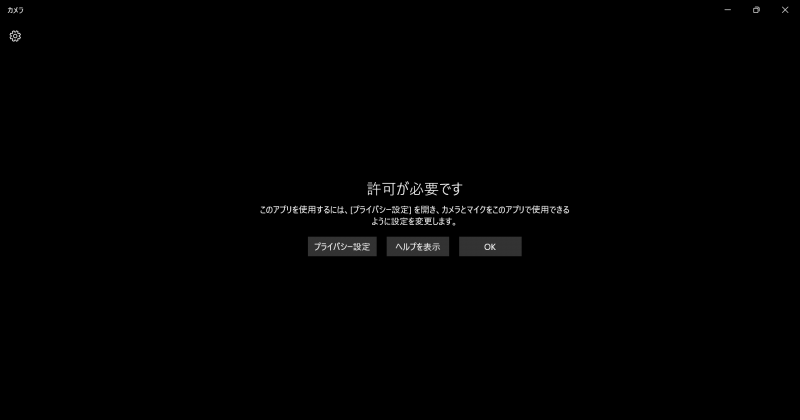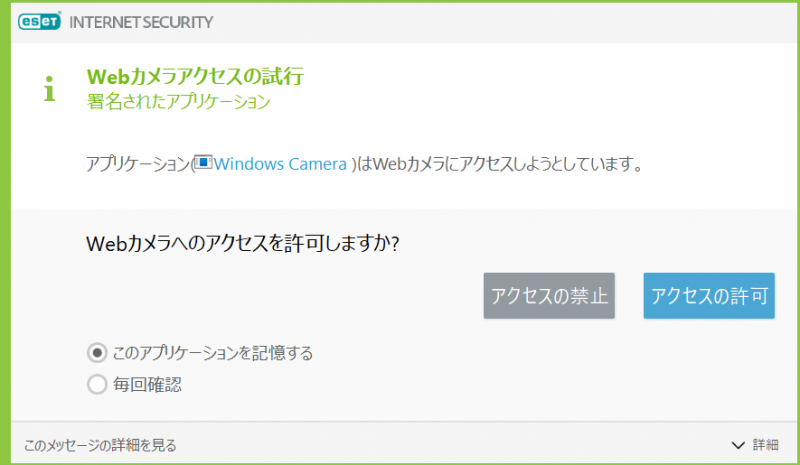ブログ
内蔵カメラに画像が表示されなくなった
Windows10からWindows11にアップグレードしたパソコンで、ある日Webカメラを使う用件ができたため、OS標準装備のカメラアプリを起動させたところ、画像が表示されずに「許可が必要です」とエラー画面が表示されるようになっていました。
確かアップグレード前は起動できたはずなのにと思い、カメラのプライバシー権限の確認や、ドライバの再インストールを行ってみましたが改善しませんでした。
それではと、メーカー出荷状態にしようと試みましたが、Windows11にアップグレードしたためか、ストレージからのリカバリが失敗してしまいました。
しかたなくWindows11を一旦起動させ、Shiftキーを押して再起動でトラブルシューティングを呼び出し、このPCを初期状態に戻す→個人用ファイルを保持すると選んで初期化を一旦完了させました。
するとこれまでインストールしてきたアプリケーションプログラムがアンインストールされた状態に戻りましたので、Windows Updateを含め、一つ一つ再インストールしながらカメラアプリの挙動を確認してみました。
そうしたところ、ESET Internet Securityをインストールした後に、カメラアプリで画像が表示されなくなりました。
普段からESET絡みの通知はうざったいので、致命的なものしか通知しないように設定していました。
このため、カメラアプリを起動した時に通知されたはずの警告が、この設定の下では表示されていなかったという点に問題があったようです。
そこで、一旦通知関係の設定を元に戻してカメラアプリを起動させ、Webカメラへのアクセスを許可しますか?という警告画面(図を参照)で、アクセスの許可ボタンをクリックして、WEBカメラアクセス制御にルールを登録させることで問題を解決することができました。
確かアップグレード前は起動できたはずなのにと思い、カメラのプライバシー権限の確認や、ドライバの再インストールを行ってみましたが改善しませんでした。
結局初期化しかないのか!?
パソコンメーカーに問い合わせてみましたが、もう他にはパソコンのリカバリ位しか手立てがないとのことでした。それではと、メーカー出荷状態にしようと試みましたが、Windows11にアップグレードしたためか、ストレージからのリカバリが失敗してしまいました。
しかたなくWindows11を一旦起動させ、Shiftキーを押して再起動でトラブルシューティングを呼び出し、このPCを初期状態に戻す→個人用ファイルを保持すると選んで初期化を一旦完了させました。
するとこれまでインストールしてきたアプリケーションプログラムがアンインストールされた状態に戻りましたので、Windows Updateを含め、一つ一つ再インストールしながらカメラアプリの挙動を確認してみました。
そうしたところ、ESET Internet Securityをインストールした後に、カメラアプリで画像が表示されなくなりました。
いつも行う設定があだに
もっと根本的な原因は、いつも行うESETの詳細設定に問題があったようです。普段からESET絡みの通知はうざったいので、致命的なものしか通知しないように設定していました。
このため、カメラアプリを起動した時に通知されたはずの警告が、この設定の下では表示されていなかったという点に問題があったようです。
そこで、一旦通知関係の設定を元に戻してカメラアプリを起動させ、Webカメラへのアクセスを許可しますか?という警告画面(図を参照)で、アクセスの許可ボタンをクリックして、WEBカメラアクセス制御にルールを登録させることで問題を解決することができました。